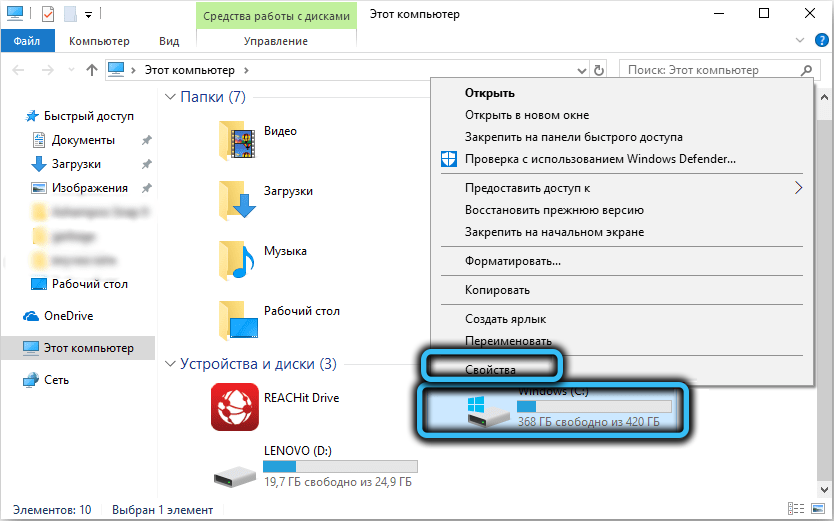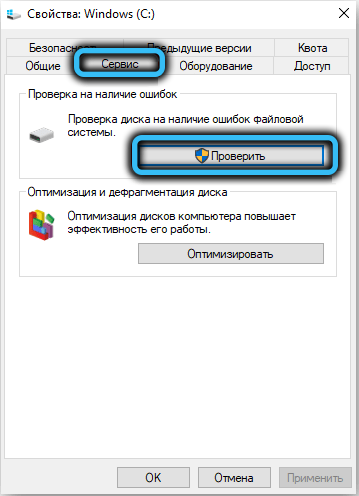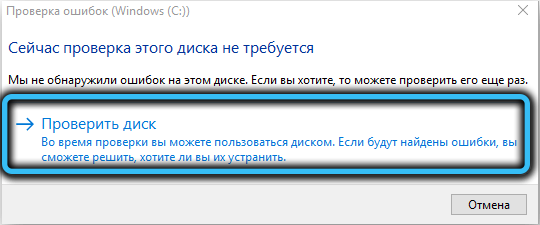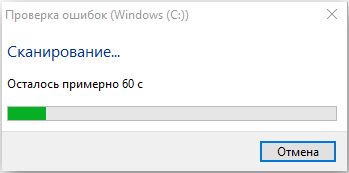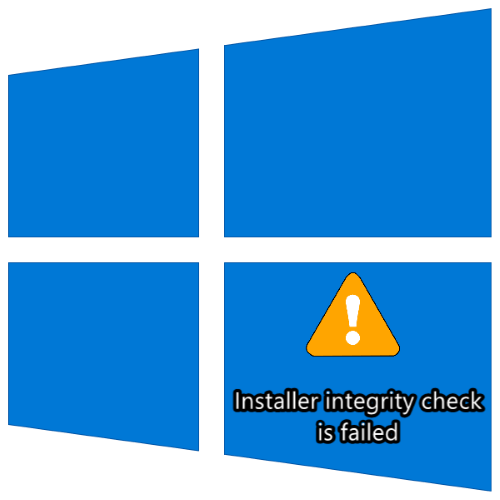
Наиболее часто рассматриваемая ошибка возникает в случае, когда проблемный установочный файл загружен не до конца – из-за этого система не может проверить его целостность. Убедиться в этом и устранить проблему можно следующим образом:
- Для начала узнайте, нет ли у вас файла с расширением MD5 в каталоге с инсталлятором. Если таковой имеется, то с его помощью можно точно определить, в чём проблема, поскольку в этом документе записана контрольная сумма. Подробнее:
Чем открыть MD5
Проверка контрольной суммы файла - Если файла с хэш-суммой нет, проверьте наличие в папке загрузок документа с таким же именем, но в формате PART – присутствие такового говорит о том, что скачивание установочника вышло, скорее всего, неудачным и его понадобится повторить. Подробнее: Чем открыть файлы PART
- Даже совпадение контрольной суммы и отсутствие данных закачки не гарантирует решения проблемы, поэтому при подозрении именно на рассматриваемую причину, инсталлятор всё же лучше скачать заново, желательно из другого, более надёжного источника.
Способ 2: Отключение антивируса
Нередко сбой проверки целостности инсталлятора возникает из-за чрезмерной активности защитного ПО. Дело в том, что порой установочные файлы запакованы с применением алгоритмов, которые часть антивирусов может воспринимать как вредоносные – при открытии такого EXE экран защиты в реальном времени распознаёт «угрозу» и блокирует её, отчего и возникает рассматриваемая ошибка. Следовательно, для устранения этой проблемы лучшим решением будет временная приостановка работы защиты, после которой следует произвести запуск установщика ещё раз.
NSIS_Error — Решение
Внимание! Если у вас есть малейшие сомнения в подлинности надёжности файла, то ни в коем случае не выключайте защиту!
Способ 3: Устранение вирусной угрозы
В некоторых случаях проблема как раз и вызывается вирусами: целостность заражённого файла, само собой разумеется, нарушена, отчего и появляется соответствующая ошибка при попытке запуска инсталлятора. Также о наличии заражения свидетельствуют другие симптомы вроде сбоев при открытии программ или их необычного поведения, затруднения при доступе к данным на диске и т. д. При наблюдении подобного следует проверить систему, в чём вам поможет статья по ссылке далее.
Способ 4: Проверка работоспособности накопителя
Порой источник сбоя более серьёзен, чем обычные программные проблемы: например, он может быть признаком выхода из строя жёсткого диска. Если описываемая ошибка сопровождается симптомами вроде появления файлов или папок с набором символов в качестве названия, медленной скоростью доступа, невозможностью чтения, то рекомендуется как можно быстрее провести диагностику устройства. При обнаружении неполадок HDD или SSD следует заменить во избежание потери важной информации.
Minecraft Error loading mads как починить ошибку в майкнрафте — Max Risk, Макс Риск
Подробнее: Как проверить на работоспособность HDD или SSD
Источник: lumpics.ru
Ошибка Installer integrity check has failed: причины, способы устранения
Если при установке в Windows новой программы или игры появилась ошибка Installer integrity check has failed (другое распространённое наименование ошибки — NSIS Error). Поскольку она достаточно редкая, большинство пользователей теряются и не знают, что делать. А бывает и такое, что, несмотря на ошибку, процедура инсталляции программы продолжается, и это ещё больше сбивает с толку – программа в большинстве случаев не запустится или будет работать неправильно.
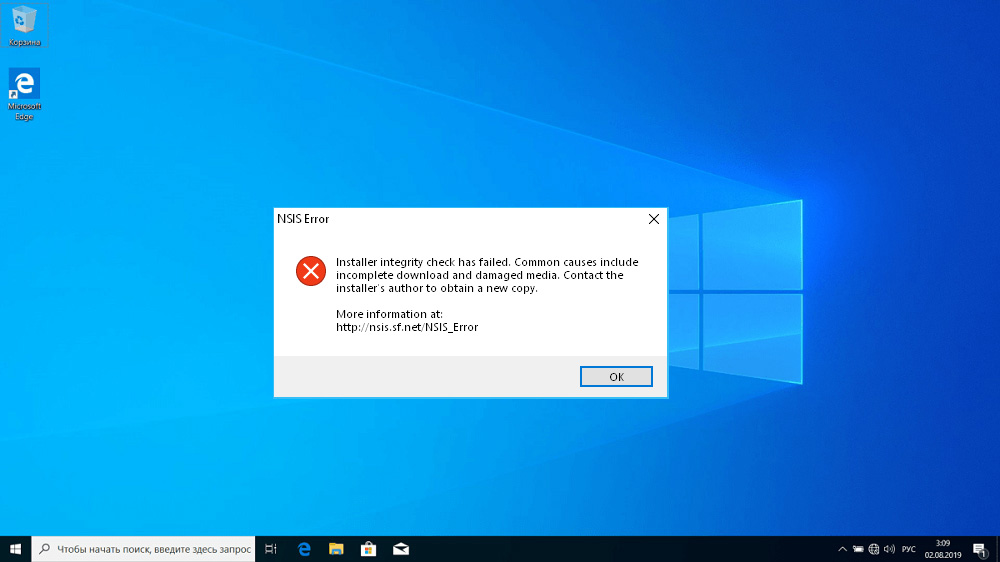
Что же, если вы столкнулись с такой проблемой, мы расскажем, как с ней бороться.
Описание ошибки
Итак, вы знаете, что большинство программ для Windows требует специальной установки, во время которой на жёсткий диск записываются все требуемые для работы приложений файлы, создаются соответствующие записи в системном реестре, создаются каталоги для ведения логов, куков, временных файлов и т. д.
Логично предположить, что для создания таких файлов-инсталляторов можно использовать сторонний софт типа Nullsoft Scriptable Install System, или сокращённо NSIS, который не только облегчает процедуру формирования файла-установщика, но в какой-то мере стандартизирует процесс. Впрочем, многие производители ПО используют собственные алгоритмы создания инсталляторов.
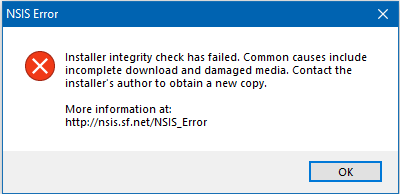
Суть не в этом. Когда при установке программы вы получаете ошибочное сообщение, это означает, что запущенный на компьютере установщик отличается от того, который вы скачивали. Причин тому может быть несколько, и мы их рассмотрим, как и то, как исправить ошибку Installer integrity check has failed. Хотя из-за неё инсталляция программы прерывается или заканчивается неудачно, ситуация исправима.
Причины сбоя при установке
Каждый установщик содержит сведения, позволяющие установить, идентичен ли запускаемый файл исходному. Эти сведения называются хэш-значением – зашифрованной суммой значений всех байтов исходного кода. Этот код хранится в теле установщика, и его можно сравнить со значением, указанным на сайте производителя или (чаще всего) в одном из сопроводительных текстовых файлов типа readme.
Основной причиной появления ошибки как раз и является несовпадение этих хэш-сумм, а в числе причин, приводящих к такому результату, можно перечислить следующие:
- дистрибутив программы был скачан не полностью, например, из-за сбоя во время передачи;
- аналогичное повреждение целостности файла иногда происходит и во время записи (копирования) на целевой накопитель;
- инсталлятор был повреждён вирусом;
- редко, но случается, что на установочном диске размер свободного пространства меньше размера инсталлятора, при этом до начала его записи подсчёт не ведётся. В результате файл записывается обрезанным.
Сообщение Installer integrity check has failed может появляться и по другим причинам, не связанным с нарушением целостности инсталлятора:
- из-за работы встроенного брандмауэра или установленной антивирусной программы, блокирующих выполнение программ, которые они ошибочно считают подозрительными;
- если вы начали процесс инсталляции с внешнего носителя и извлекли его, не дожидаясь окончания процедуры установки;
- если скачанная программа несовместима с вашей версией Windows (чаще всего ошибка появляется при запуске 64-разрядного приложения на 32-битной системе, хотя бывает и наоборот);
- наконец, причиной сбоя может быть аппаратная ошибка (к примеру, появление на накопителе сбойного сектора).
Все эти проблемы разрешимы, но при условии правильной диагностики.
Как исправить сбой при установке
Начнём с вариантов, которые считаются самыми эффективными.
Повторная загрузка инсталлятора
Итак, сам инсталлятор, если он «правильный», при запуске умеет сравнивать, совпадают ли контрольные хэш-суммы, и если нет, появится соответствующее предупреждение. Проблема в том, что не все установочные exe-файлы делают такую проверку, и если по какой-либо причине установщик повреждён, появится ошибка Installer integrity check has failed. Исправить её, то есть восстановить целостность файла, можно единственным способом – повторным скачиванием из того же источника. Если и это не помогло, это означает, что инсталлятор хранится на сервере уже в повреждённом виде, и тогда придётся заняться поисками другого, более надёжного источника.
В некоторых случаях проверить целостность целевого файла можно и самостоятельно. Если в созданном инсталлятором каталоге имеется файл с расширением MD5, именно в нём будет записана контрольная сумма, записанная в шестнадцатеричном формате (обычно это набор из 32 символов, однозначно кодирующих сумму значений всех байтов установщика). Просмотреть файл можно с помощью блокнота, выбрав при открытии вместо текстовых документов параметр «Все файлы». Исходное значение хэш-суммы, которое должно совпадать на 100%, можно попытаться найти на сервере, с которого скачивалась программа, или на официальном сайте производителя данного ПО.
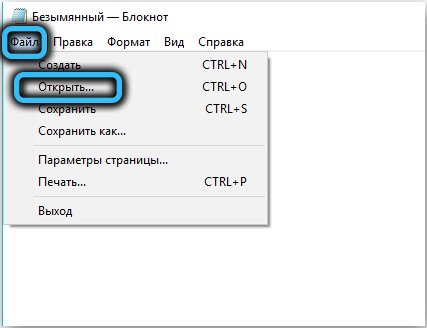
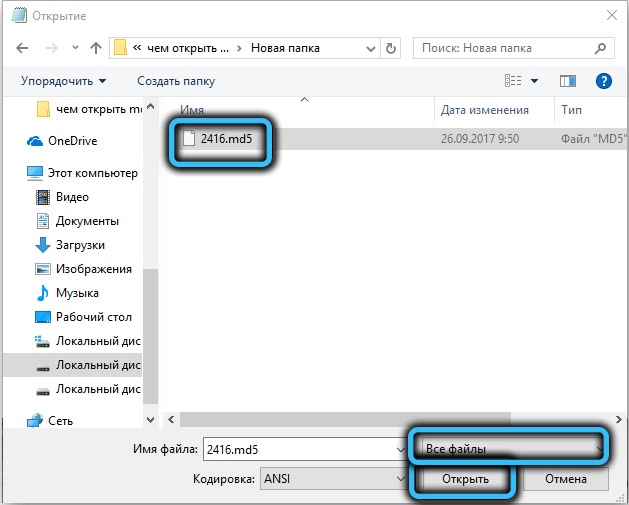
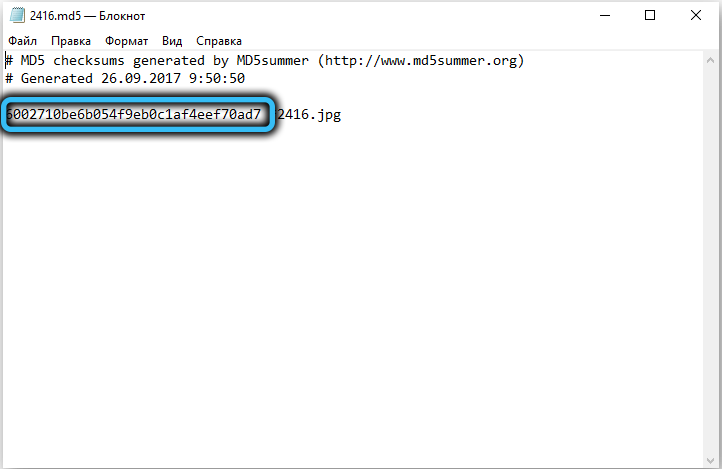
Если в имени инсталлятора присутствует слово PART, это означает, что скачивание файла завершилось сбоем, (partial – часть), то есть частично. Разумеется, установка в этом случае также завершится неудачно.
Отключение антивируса
Безопасность персональных данных – важная фишка, которая поддерживается и операционной системой, и производителями антивирусного ПО. Только вот и встроенный брандмауэр или антивирус частенько срабатывают «вхолостую», определяя вполне безобидные файлы, особенно из числа инсталляторов, как содержащие потенциально опасный код.
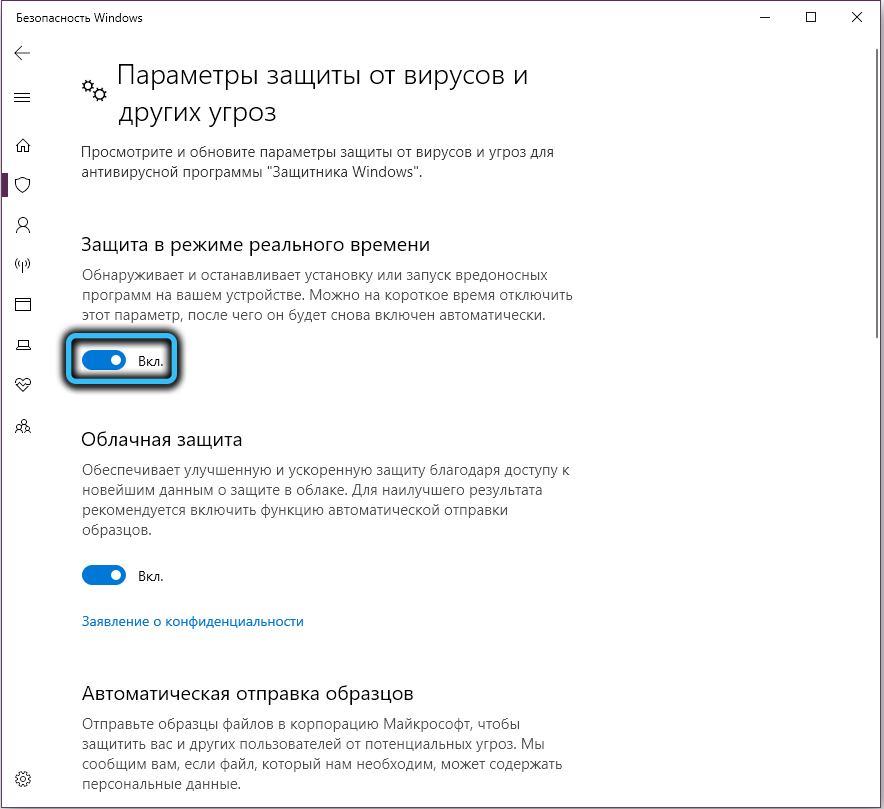
Так что советуем на время установки программы, вызвавшей сбой, отключить антивирус. Нередко это помогает, и инсталлятор отрабатывает нормально, будучи не контролируемым излишне подозрительными антивирусными средствами. Но не забудьте после установки программы активировать антивирус – без него вы рискуете довольно быстро «подхватить заразу», особенно если часто скачиваете и открываете файлы.
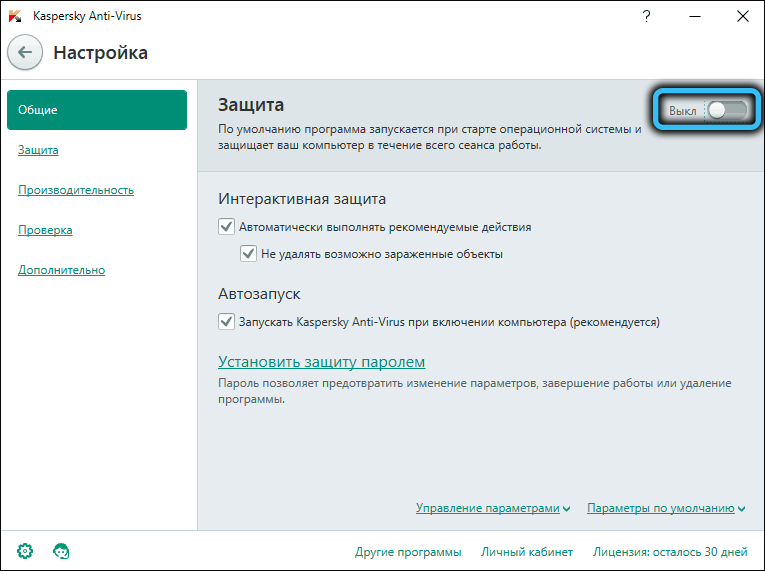
ВАЖНО. Если у вас действительно имеются хотя бы небольшие сомнения в надёжности источника, с которого скачиваете программу, или самого файла, рекомендуем не отключать антивирусную защиту.
Устранение вирусной угрозы
Проявления деятельности вирусов могут быть разными, в классическом варианте это внедрение кода в исполняемый файл. Таким файлом может оказаться и инсталлятор, который вы запускаете. И даже если вирус хитёр и не изменяет размер exe-файла, контрольная сумма однозначно изменится, что и приведёт к возникновению ошибки во время установки. Если ваш компьютер заражён, то о наличии угрозы будут свидетельствовать и другие признаки вроде замедления работы ПК, странностей в его поведении, сложностей с доступом к некоторым папкам и данным.

Во всех этих случаях следует, во-первых, проверить актуальность баз данных вашего антивируса (и если нужно, обновить их), и, во-вторых, запустить полную проверку ПК на наличие угроз. Если дело было в вирусе, излеченный файл должен отработать нормально.
Проверка работоспособности накопителя
Нередко проблема с установкой нужной вам программы вызвана не программными сбоями, а аппаратными. В частности, это может свидетельствовать о том, что ваш жёсткий диск или SSD «посыпался», то есть на нём появились сбойные сектора, куда информация записывается, но считать её невозможно. В таких случаях следует проверить ваш накопитель на наличие сбойных секторов.
Делается это в несколько кликов:
- открываем «Мой компьютер» (или просто «Компьютер», в зависимости от версии ОС);
- кликаем ПКМ по первому локальному диску, если их несколько, выбираем пункт «Свойства»;
![Открытие свойств локального диска]()
- в открывшемся окне переходим во вкладку «Сервис» и жмём кнопку «Выполнить проверку»;
![Запуск проверки локального диска]()
![Кнопка «Проверить диск»]()
![Сканирование локального диска]()
- аналогичным образом поступаем с остальными локальными дисками.
Если ошибки будут обнаружены, утилита автоматически их исправит, но само их наличие свидетельствует о том, что в скором времени количество сбойных секторов начнёт расти. Во избежание возможных проблем с потерей важных данных накопитель желательно заменить.
Иногда проблемы с установкой программы возникают из-за наличия русских букв в названии инсталлятора. Попробуйте заменить их латиницей и избавиться от других непонятных символов в имени файла.
Если ничего из перечисленного не помогает, попробуйте запустить этот же установщик на другом ПК. Если результат будет негативный, всё дело в повреждённом файле, иначе проблема кроется в вашем компьютере, который следует тщательно диагностировать. Возможно, с переустановкой Windows.
Источник: nastroyvse.ru
Исправляем ошибку Installer integrity check has failed
Периодически в процессе установок приложений или игр можно встретиться с ошибкой installer integrity check has failed, так же известной как «NSIS Error». Она встречается на таких версиях операционных систем: Windows XP, 7, 8, 8.1, 10. Нужно разобраться, в связи с чем появляется данная ошибка и как ее можно исправить.
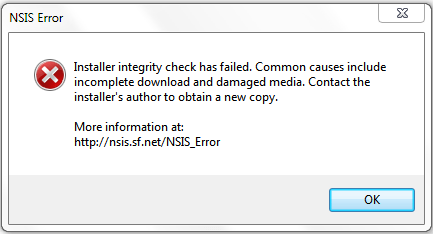
Описание ошибки
Installer integrity check has failed – это ошибка проверки целостности установщика, которая появляется в ходе неисправности установочных файлов. Nullsoft Scriptable Install System (NSIS) – это система для создания установочных пакетов в операционных системах Windows от компании Nullsoft. Как мы уже поняли, эти инсталляторы используются для установки ПО на ваш компьютер. Однако если присутствует какая-то неисправность или файл был изменен в процессе загрузки, появится данная ошибка.
Причины сбоя
Рассмотрим основные причины появления ошибки Installer integrity check has failed.
- Поврежденная целостность приложения:
- извлечение носителя установочного файла до завершения процесса инсталляции;
- не полное скачивание дистрибутива программы из интернета;
- установщик не полностью записан на носитель информации.
- Наличие вирусов.
Разного рода вредоносные файлы находятся в установочных пакетах программ, нарушая целостность инсталятора. Как результат появляется ошибка «Installer integrity check has failed». Выходом из ситуации будет сканирование на наличие вирусов инсталятора перед его непосредственным запуском.
Совет! Не устанавливайте приложения с не проверенных источников, так как можно получить больше проблем.
Исправление
Простейшим решением проблемы будет установка с иного накопителя или скачивание приложения с другого источника. Если это не дало результата, то:
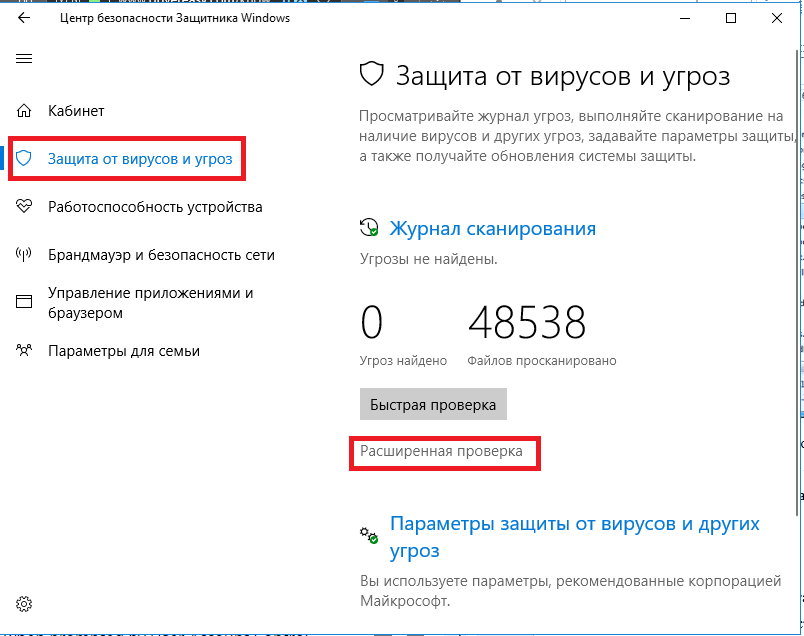
- Проверьте установочный файл на наличие заражений перед запуском. Для этого необходимо иметь на компьютере антивирус. Например воспользуемся утилитой Microsoft Security Essential так же известной как: «Центр безопасности защитника Windows».
- Для этого запускаем его двойным нажатием по ярлыку, выбираем пункт «Защита от вирусов и угроз», далее кликаем на «Расширенная проверка».
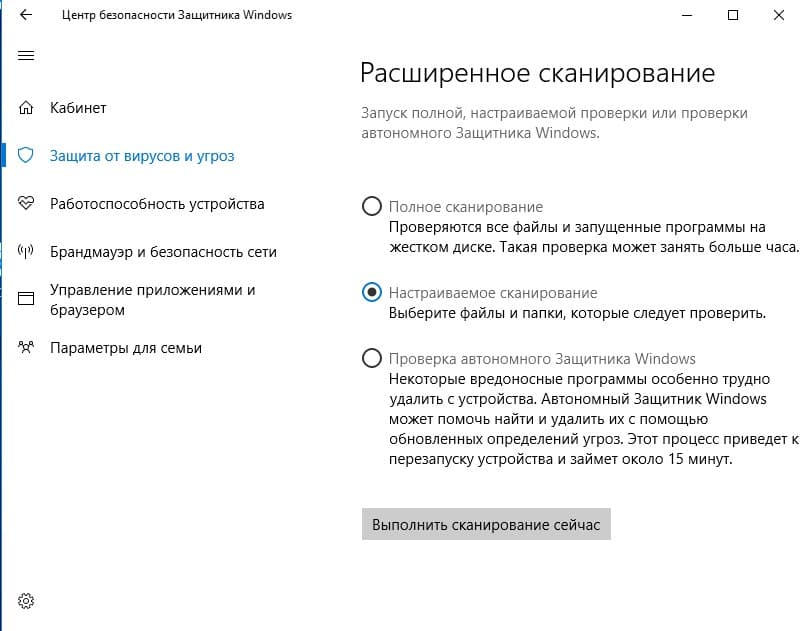
Выбираем пункт «Настраиваемое сканирование», нажимаем на «Выполнить сканирование сейчас».
Еще один способ устранения проблемы – отключение антивируса на время инсталляции нужного вам приложения. Дело в том, что он может заблокировать отдельные компоненты установщика по причине подозрения на наличие в них вируса.
Если действия с антивирусом не дали результата, необходимо проверить жесткий диск на наличие ошибок и неисправностей. Для этого:
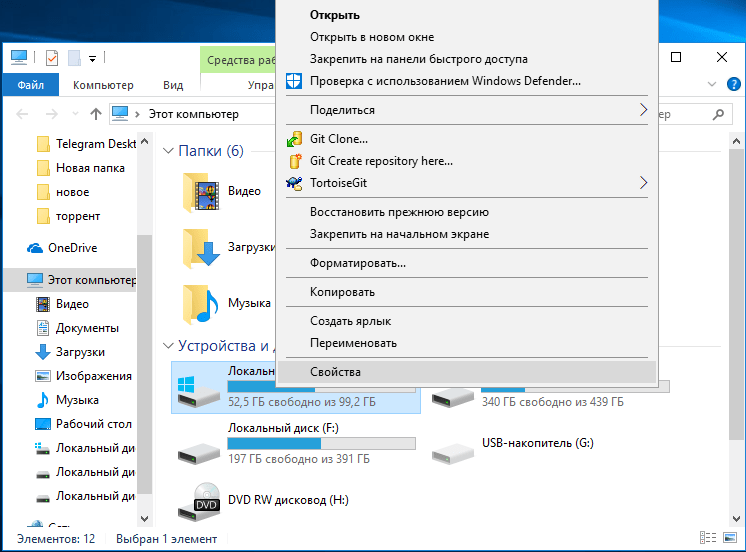
-
открываем «Мой компьютер» → ПКМ по элементу «Локальный диск (C:)» → пункт «Свойства».
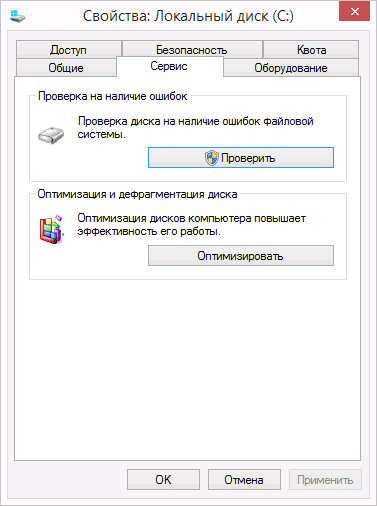
в открывшемся окне переходим на вкладку «Сервис» → раздел “Проверка на наличие ошибок” → “Проверить”.
Важно! Желательно данную операцию сделать для всех локальных дисков, после этого приложение должно запустится.
Вызвать ошибку может несовместимость в названии инсталлятора русских букв, пробелов или неизвестных символов. Измените их на латинские.
Внимание! Чтобы ситуация не повторялась, обновляйте драйвера программных средств и своевременно устанавливайте обновления вашей ОС.
Как заключение попробуйте запустить установщик с приложением на другом компьютере. Если проблема останется, то файл установки поврежден. Если ни один из вышеперечисленных способов устранения неисправности не помог, необходимо обратиться в сервисный центр для диагностики компьютера.
- Как получить доступ к почте iCloud из любого браузера
- Что делать, если не воспроизводится видео в браузере
- Как поставить длинное тире в Word
Источник: geekon.media